Hace poco tuve la posibilidad de tener en mis manos el equipo que inició la ondanada de "netbooks" que partiría después. Obviamente no desaproveché la oportunidad para revisarlo (xD), quería ver el primer SSD (Solid State Disk) implementado, y la disposición de las piezas que podían hacer a este equipo tan pequeño.
Les presento el Asus EEE PC 701 2G, hoy en Pornogeek.


En primer lugar, especificaciones.
Pantalla: 7" in (17.8 cm) 800×480 TFT LCD
CPU & Chipset : 900 MHz Intel Celeron-M ULV 353
OS: Linux Xandros
Comunicaciones: 10/100 Mbps Ethernet
WLAN: WiFi 802.11b/g
Tarjeta Gráfica: Intel GMA 900
Memoria: 512MB
Almacenamiento: 2 GB SSD
Audio: Realtek ALC662 5.1, con altavoces estéreo, micrófono
Dimensiones y Peso: 22.5 x 16.5 x 2.1~3.5cm, 922g
A primera vista el equipo parece bastante completo, para su reducido tamaño. Nada menos podría esperarse de la Mercedes Benz del Hardware. Asus.

Lado Izquierdo: Ethernet, 1 USB, Jack Audio / Micrófono, rejilla de ventilación.

Lado Derecho: Salida VGA, 2 USB, Lector de Tarjetas.

Botón de encendido, y la leyenda Eee PC Series.
Ahora, ya que hay muchos reviews en Internet circulando, yo solo me dedicare a esta parte. Hardware.

Aprovechas de retirar los tornillos de la parte trasera. Son 6.

Antes que nada; como en todo equipo antes de desarmar. Hay que retirar la batería.

Sobre la parte superior del teclado de aprecian 3 pestañas metálicas, acá una en detalle.
Hay que hundirlas, ya después de esto, puedes retirar el teclado.

Bajo el mismo se aprecia los cables planos, el ancho pertenece al teclado, y el angosto al touchpad.

Ya sin teclado se pueden apreciar los tornillos de la parte superior. Debes retirarlos todos.
El papel adhesivo amarillo representa la garantía del equipo, pero acá no le tenemos miedo.

Ya sin los tornillos, puedes retirar la cubierta (es algo complicado quitarla, pero se hace de arriba hacia abajo y de derecha a izquierda).


Touchpad.

La metodología de desarme del equipo es bastante sencilla, es solo un sándwich entre ambas cubiertas; no hay ningún tornillo afirmando la placa madre bajo las tapas.
Panorámica del procesador y el puente norte.
Se alcanzan a apreciar las primeras 4 "pastillas" de memoria ram.

Los Chips de ram son del fabricante Hynix, que también realiza memorias para Nvidia y Ati.

Se ve una fase de poder análoga, 3 mosfets, el puente sur (no pude sacarle el parche)
El chip "ENE" es el que controla el teclado.

El nombre del Fabricante, obviamente.

La conexión de la pantalla la placa. (Junto a esta la salida de VGA)

Vista general.

Por lo que se ve en esa imagen, la placa entre los equipos con o sin webcam son exactamente iguales.
Están las entradas para los molex "camera" (que equivaldría a la webcam obviamente) y el "speaker" que son los parlantes; que están junto a la pantalla.

El ventilador; aunque en este caso no refrigera el procesador, se encarga de mantener en una temperatura estable las fases de poder análogas del equipo, que son 2, las que veremos en unas cuantas fotografías mas)

Acá el reverso de la placa madre, allí se aprecian las fases de poder que alimentan el procesador y los chips principales.

Nuevamente, como en la mayoría de los casos es audio pertenece a Realtek

El controlador de ethernet atheros, y el botón de reset.
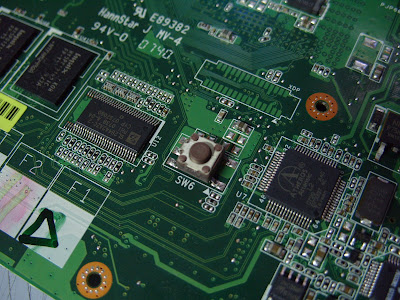
Acá están los chips que me interesaban.
Los dos chips Hynix son de almacenamiento SSD, de 1GB cada uno. Junto a ellos el controlador. Esto es el "disco duro" del equipo.
Arriba se aprecia parte de la tarjeta Wifi.

En la imagen siguiente podemos ver el conector minicard del WiFi, y una fase de poder.

El detalle de la tarjeta Wifi

Las otros chips de memoria que se encontraban en el reverso de la placa.

La entrada de alimentación externa. La cual viene soldada al PCB.

Un USB, y al fondo las fases de poder del procesador.

Los botones del touchpad.

Audio.

Y el procesador. en detalle el 800/0m/400, que significa - Frecuencia nucleo / Cache total / FSB.

El tamaño del procesador.

Puente Sur, con el parche xD.

Puente norte.

En conclusión es un equipo bastante bien fabricado. La ventaja de su desarme es que todos los tornillos son del mismo tamaño.

La gran desventaja de este que solo puedes ampliarlo a la versión con webcam, No tiene slot para memorias ram ni conexion para disco. Claro que su utilidad es mas que nada navegar en Internet y trabajo de oficina.
Les presento el Asus EEE PC 701 2G, hoy en Pornogeek.


En primer lugar, especificaciones.
Pantalla: 7" in (17.8 cm) 800×480 TFT LCD
CPU & Chipset : 900 MHz Intel Celeron-M ULV 353
OS: Linux Xandros
Comunicaciones: 10/100 Mbps Ethernet
WLAN: WiFi 802.11b/g
Tarjeta Gráfica: Intel GMA 900
Memoria: 512MB
Almacenamiento: 2 GB SSD
Audio: Realtek ALC662 5.1, con altavoces estéreo, micrófono
Dimensiones y Peso: 22.5 x 16.5 x 2.1~3.5cm, 922g
A primera vista el equipo parece bastante completo, para su reducido tamaño. Nada menos podría esperarse de la Mercedes Benz del Hardware. Asus.

Lado Izquierdo: Ethernet, 1 USB, Jack Audio / Micrófono, rejilla de ventilación.

Lado Derecho: Salida VGA, 2 USB, Lector de Tarjetas.

Botón de encendido, y la leyenda Eee PC Series.
Ahora, ya que hay muchos reviews en Internet circulando, yo solo me dedicare a esta parte. Hardware.

Aprovechas de retirar los tornillos de la parte trasera. Son 6.

Antes que nada; como en todo equipo antes de desarmar. Hay que retirar la batería.

Sobre la parte superior del teclado de aprecian 3 pestañas metálicas, acá una en detalle.
Hay que hundirlas, ya después de esto, puedes retirar el teclado.

Bajo el mismo se aprecia los cables planos, el ancho pertenece al teclado, y el angosto al touchpad.

Ya sin teclado se pueden apreciar los tornillos de la parte superior. Debes retirarlos todos.
El papel adhesivo amarillo representa la garantía del equipo, pero acá no le tenemos miedo.

Ya sin los tornillos, puedes retirar la cubierta (es algo complicado quitarla, pero se hace de arriba hacia abajo y de derecha a izquierda).


Touchpad.

La metodología de desarme del equipo es bastante sencilla, es solo un sándwich entre ambas cubiertas; no hay ningún tornillo afirmando la placa madre bajo las tapas.
Panorámica del procesador y el puente norte.
Se alcanzan a apreciar las primeras 4 "pastillas" de memoria ram.

Los Chips de ram son del fabricante Hynix, que también realiza memorias para Nvidia y Ati.

Se ve una fase de poder análoga, 3 mosfets, el puente sur (no pude sacarle el parche)
El chip "ENE" es el que controla el teclado.

El nombre del Fabricante, obviamente.

La conexión de la pantalla la placa. (Junto a esta la salida de VGA)

Vista general.

Por lo que se ve en esa imagen, la placa entre los equipos con o sin webcam son exactamente iguales.
Están las entradas para los molex "camera" (que equivaldría a la webcam obviamente) y el "speaker" que son los parlantes; que están junto a la pantalla.

El ventilador; aunque en este caso no refrigera el procesador, se encarga de mantener en una temperatura estable las fases de poder análogas del equipo, que son 2, las que veremos en unas cuantas fotografías mas)

Acá el reverso de la placa madre, allí se aprecian las fases de poder que alimentan el procesador y los chips principales.

Nuevamente, como en la mayoría de los casos es audio pertenece a Realtek

El controlador de ethernet atheros, y el botón de reset.
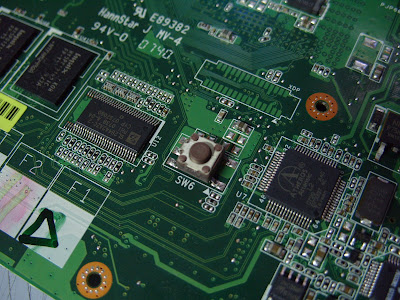
Acá están los chips que me interesaban.
Los dos chips Hynix son de almacenamiento SSD, de 1GB cada uno. Junto a ellos el controlador. Esto es el "disco duro" del equipo.
Arriba se aprecia parte de la tarjeta Wifi.

En la imagen siguiente podemos ver el conector minicard del WiFi, y una fase de poder.

El detalle de la tarjeta Wifi

Las otros chips de memoria que se encontraban en el reverso de la placa.

La entrada de alimentación externa. La cual viene soldada al PCB.

Un USB, y al fondo las fases de poder del procesador.

Los botones del touchpad.

Audio.

Y el procesador. en detalle el 800/0m/400, que significa - Frecuencia nucleo / Cache total / FSB.

El tamaño del procesador.

Puente Sur, con el parche xD.

Puente norte.

En conclusión es un equipo bastante bien fabricado. La ventaja de su desarme es que todos los tornillos son del mismo tamaño.

La gran desventaja de este que solo puedes ampliarlo a la versión con webcam, No tiene slot para memorias ram ni conexion para disco. Claro que su utilidad es mas que nada navegar en Internet y trabajo de oficina.
























































